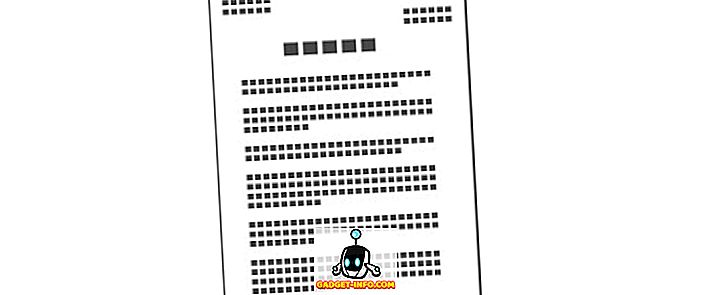Pembalakan data adalah isu privasi yang teruk dan kebanyakan gergasi teknologi termasuk Microsoft telah dituduh itu. Jadi, tidak hairanlah bahawa orang ramai telah berwaspada terhadap pelbagai tetapan privasi di Windows 10. Terdapat tuduhan maklumat pengesan Microsoft di Windows 10. Nah, tidak menghairankan memandangkan kebanyakan gergasi teknologi lain seperti Google melakukannya tetapi dengan bersungguh-sungguh, Microsoft adalah telus mengenainya dan telah memasukkan pilihan untuk melumpuhkan semua pembalakan data dalam Windows 10.
Hari ini, kami akan memberitahu anda semua yang anda boleh lakukan untuk melumpuhkan pembetulan data dalam Windows 10. Perlu diingat walaupun bahawa langkah berikut akan memastikan anda tidak dapat menggunakan pelbagai ciri Windows 10 seperti Cortana, Store dan banyak lagi. Jadi, jika anda masih prihatin tentang privasi anda pada Windows 10 dan ingin pengalaman Windows 10 peribadi, ikut langkah-langkah di bawah:
Lumpuhkan pembalakan data semasa pemasangan Windows 10
Walaupun terdapat pelbagai tetapan yang membolehkan anda menyahdayakan pembalakan data, anda boleh memilih untuk melumpuhkan pembalakan data pada permulaan sendiri, iaitu ketika anda memasang Windows 10. Berikut adalah cara anda boleh melakukannya:
1. Apabila anda memasang Windows 10, anda diberi pilihan untuk " Menyesuaikan " atau menggunakan " Express Settings " untuk pilihan privasi.
2. Pilih " Peribadikan " dan kemudian matikan pilihan yang anda rasa akan menghantar maklumat peribadi anda kepada Microsoft. Anda boleh memilih untuk menyimpan beberapa ciri yang dihidupkan dengan baik.
3. Microsoft juga akan meminta anda melog masuk dengan Microsoft atau akaun Lokal. Pilih akaun tempatan, jika anda tidak mahu menghantar maklumat peribadi anda kepada Microsoft. Bagi orang yang tidak menyedari, akaun setempat adalah akaun pengguna yang mudah dibuat untuk digunakan pada PC Windows tertentu. Kami menggunakan akaun tempatan mudah untuk melog masuk ke versi Windows sebelum Windows 8.
Catatan:
Untuk memuat turun dan memasang aplikasi Windows dari Gedung, anda perlu mempunyai akaun Microsoft. Akaun Microsoft juga akan membolehkan anda menggunakan pelbagai perkhidmatan Microsoft seperti Cortana, Outlook, OneDrive, OneNote dan banyak lagi.
Kaedah 2: Matikan pembalakan data melalui Windows 10 Settings
Sekiranya anda tidak memberi perhatian kepada tetapan privasi semasa pemasangan Windows 10, jangan risau, kapal itu tidak belayar untuk anda lagi. Tetapan Windows 10 membolehkan anda melumpuhkan pelbagai pilihan privasi yang mungkin sedang melog masuk data anda pada bila-bila masa yang anda mahukan.
1. Pergi ke " Tetapan " dalam menu Mula.

2. Klik pilihan " Privasi ".

3. Di sini anda boleh mematikan pelbagai pilihan privasi yang menghantar data ke Microsoft. Anda boleh mematikan id pengiklanan anda, menghantar data ke Microsoft pada menaip / keylogging anda, laman web yang mengakses data anda, apl yang mengakses data, lokasi dan banyak lagi. Anda boleh menyimpan sesetengah tetapan jika anda rasa tidak mengapa dengan anda.

4. Juga, pergi ke tab " Maklum Balas & Diagnostik " dan tetapkan " Frekuensi Maklum balas " sebagai " Tidak Pernah ". Juga ubah " Hantar data peranti anda ke Microsoft " ke " Asas ".

Anda juga boleh mematikan kemas kini Windows 10 automatik Microsoft dalam Tetapan, jika anda prihatin tentang kemas kini Microsoft baru yang akan mengubah tetapan anda.
1. Pergi ke " Kemas kini & Keselamatan " dalam " Tetapan ".

2. Dalam pilihan " Kemas Kini Windows ", klik " Pilihan Lanjutan ".

3. Kemudian, klik " Pilih cara kemas kini dihantar ".

4. Matikan kemas kini.

Jika anda tidak mahu Cortana menggunakan maklumat anda, anda boleh menghidupkan Cortana sama sekali dan anda juga boleh mematikan carian web dalam kotak carian. Mematikan kedua-dua carian Cortana dan web akan menghasilkan Peti Carian yang tersedia hanya untuk mencari fail dan tetapan PC anda.
1. Pergi ke " Ucapan, menampal, & menaip " dalam tetapan " Privasi ".
2. Klik " Berhenti mengenal saya " untuk membersihkan semua maklumat anda yang terkumpul Cortana pada peranti.

3. Untuk mematikan Cortana dan carian web, pergi ke Cortana dan klik menu hamburger di bahagian atas sebelah kiri dan klik " Notebook ".
4. Kemudian, klik " Tetapan ".
5. Matikan Cortana . Apabila anda mematikan Cortana, akan ada pilihan untuk mematikan " Cari dalam talian dan sertakan hasil web ".

6. Sesetengah maklumat dari Cortana juga disimpan dalam awan. Untuk mengosongkannya, klik " Urus apa yang diketahui oleh Cortana tentang saya di awan ".

7. Laman web " Peribadi Bing " akan dibuka dan anda akan menemui butang " jelas " di bahagian bawah. Klik butang "jelas" untuk membersihkan semua data dalam awan.

Lumpuhkan pembalakan data di Microsoft Edge
Bersama dengan pelbagai tetapan Windows, Microsoft Edge juga berfungsi sebagai babi data untuk Microsoft kerana pelbagai ciri-cirinya. Anda boleh mematikan pembalakan data dalam Edge dengan langkah-langkah berikut:
1. Buka Edge dan klik menu tiga titik di bahagian atas sebelah kanan dan pergi ke "Tetapan".

2. Tatal ke bawah dan klik " Lihat tetapan lanjutan ".

3. Dalam tetapan lanjutan, di bawah tajuk " Privasi dan perkhidmatan ", anda boleh mematikan ciri seperti " menunjukkan cadangan carian semasa saya menaip ", yang merekodkan ketukan kekunci anda, " ramalan halaman ", " SmartScreen ".

Sekiranya anda tidak menggunakan Edge, maka tidak perlu risau. Malah Chrome adalah babi data, jadi anda boleh menggunakan pelbagai alternatif lain.
Untuk jumlah itu, ini adalah langkah-langkah yang anda boleh lakukan untuk melumpuhkan pembalakan data dalam Windows 10. Jika anda juga memilih untuk tidak menggunakan perkhidmatan Microsoft yang lain, anda boleh menyemak senarai pemain video teratas untuk Windows untuk digunakan dan bukannya Windows Media Pemain bersama-sama dengan pilihan penampil Windows Image untuk digunakan.